wps为什么在文本框里打下划线 不显示 怎样在wps文本框中显示下划线
更新时间:2024-03-17 16:43:10作者:xiaoliu
在使用wps文本框的过程中,你是否遇到过打下划线却无法显示的情况?在wps文本框中,下划线是一种常用的格式,可以用于强调文字或者标记重要内容,有时候我们可能会发现,在文本框内打下划线后却无法显示出来。这究竟是为什么呢?如果你想解决这个问题,下面将为你详细介绍在wps文本框中如何正确显示下划线的方法。

关于wps中输入空格后下划线不显示的问题
目前接到用户反馈,使用升级后的wps版本打开文档,并在文档中设置了下划线,发现输入空格后下划线不显示。
出现这种情况是由于这些文档并非由wps创建,而是由微软OFFICE创建,并在微软中设置取消了“为尾部空格添加下划线”(微软功能)属性。
目前wps新版本支持读取在微软中做的这种文档属性设置,因此不显示空格下划线了。
wps已经在新版本中添加了“为尾部空格添加下划线”选项,勾选就可以显示了。
入口:点击左上角蓝色“wps文字”,下拉菜单点击“选项”,在选项窗口中,点击“常见与保存”,在“兼容性选项”中勾选“为尾部空格添加下划线”即可。如图:
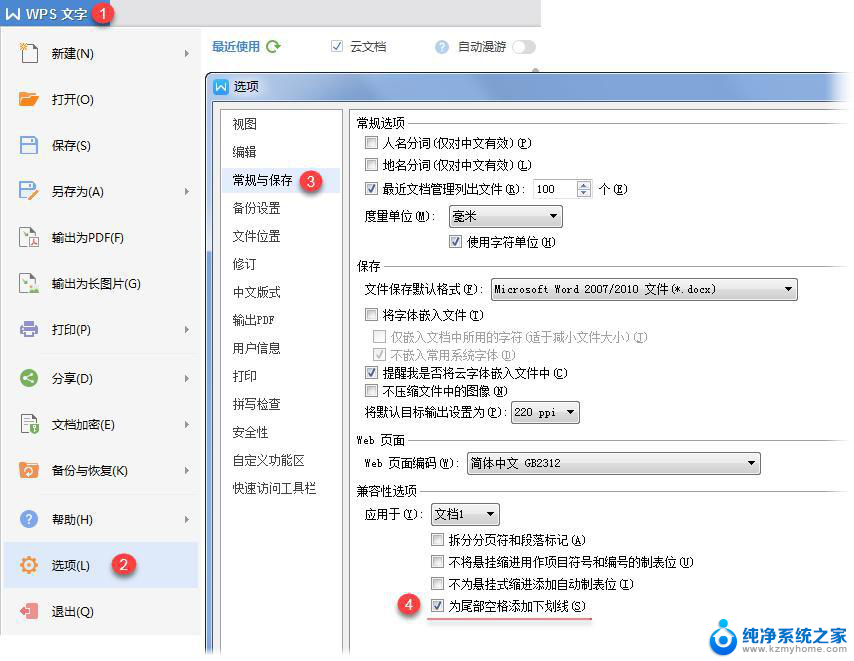
以上就是wps为什么在文本框里打下划线不显示的全部内容,如果你也遇到了这种情况,可以尝试按照以上方法解决,希望这能对大家有所帮助。
- 上一篇: 电脑怎么播放不了光盘 电脑无法识别DVD光盘怎么办
- 下一篇: wps怎么发链接 wps中怎么发链接
wps为什么在文本框里打下划线 不显示 怎样在wps文本框中显示下划线相关教程
- wps怎么在文档加入下划线 wps怎样在文字中加入下划线
- word尾部下划线不显示 Word2016文字尾部空格下划线不显示原因
- wps为什么画不起下划线 wps绘图工具为什么没有下划线
- 为什么文本框里面的字体显示不了 Word文档中文本框文字无法完整显示怎么解决
- wps怎么划红头文件红色下划线 wps怎么实现红头文件和红色下划线的自定义设置
- wps删掉下划线 wps取消下划线
- word去除下划线 怎样删除Word文档中字体的自动生成下划线
- wps文本框在经典模式下怎么插入 经典模式下怎么在wps中添加文本框
- wps空格下没有下划线 wps空格下没有下划线怎么处理
- word怎么将下划线上文字去掉 word文档如何去掉下划线/横线
- 文件夹里面桌面没有了 桌面文件被删除了怎么办
- windows2008关机选项 Windows server 2008 R2如何调整开始菜单关机按钮位置
- 电脑上的微信能分身吗 电脑上同时登录多个微信账号
- 电脑能连手机热点上网吗 台式电脑如何使用手机热点上网
- 怎么看电脑网卡支不支持千兆 怎样检测电脑网卡是否支持千兆速率
- 同一个局域网怎么连接打印机 局域网内打印机连接步骤
电脑教程推荐
- 1 windows2008关机选项 Windows server 2008 R2如何调整开始菜单关机按钮位置
- 2 电脑上的微信能分身吗 电脑上同时登录多个微信账号
- 3 怎么看电脑网卡支不支持千兆 怎样检测电脑网卡是否支持千兆速率
- 4 荣耀电脑开机键在哪 荣耀笔记本MagicBook Pro如何正确使用
- 5 一个耳机连不上蓝牙 蓝牙耳机配对失败
- 6 任务栏被隐藏时,可以按 键打开开始菜单 如何隐藏任务栏并用快捷键调出
- 7 电脑为什么找不到打印机 电脑找不到打印机怎么连接
- 8 word怎么清除最近打开文档记录 Word文档打开记录快速清除技巧
- 9 电脑排列图标怎么设置 桌面图标排序方式设置教程
- 10 键盘按键锁定怎么打开 键盘锁定解锁方法